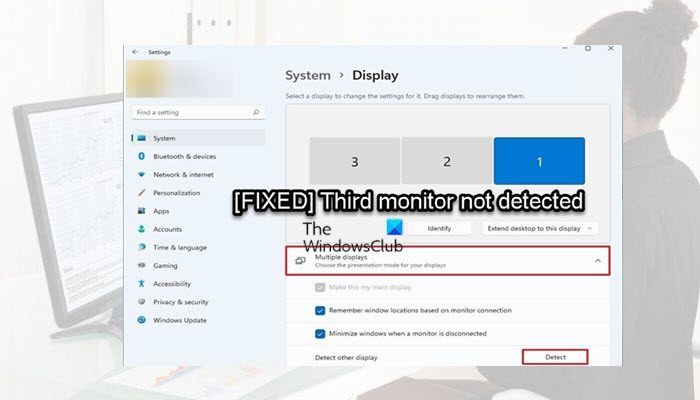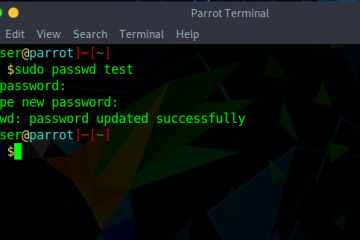Sul computer Windows 11 o Windows 10, puoi cambiare il monitor principale e quello secondario. In alcuni casi, potresti riscontrare problemi di monitoraggio come Monitor PnP generico non rilevato o Monitor esterno non rilevato. In questo post, ti mostriamo cosa puoi fare se il tuo terzo monitor non viene rilevato in Windows 11/10.
Terzo monitor non rilevato in Windows 11
Se il Terzo monitor non viene rilevato sul tuo PC Windows 11/10, puoi provare le nostre soluzioni consigliate di seguito in nessun ordine particolare per risolvere il problema sul tuo dispositivo.
Modifica la modalità di proiezione Verifica le impostazioni di più monitor Aggiorna/ripristina il tuo driver della scheda grafica Esegui la risoluzione dei problemi relativi a hardware e dispositivi
Diamo un’occhiata alla descrizione del processo coinvolto in ciascuna delle soluzioni elencate.
Prima di provare le soluzioni seguenti, disabilita e riattiva la tua scheda grafica , quindi controlla se il problema è stato risolto. Inoltre, controlla gli aggiornamenti e installa tutti i bit disponibili sul tuo dispositivo Windows 11/10 e verifica se il terzo monitor è ora rilevato e funzionante.
1] Cambia la modalità di proiezione
Puoi iniziare la risoluzione dei problemi per risolvere il problema sul tuo PC Windows 11/10 cambiando la modalità del progetto. Per eseguire questa operazione, segui le istruzioni nella guida su come proiettare lo schermo del tuo computer Windows su una TV e scegli l’opzione Estendi (estende il display e l’area di lavoro, le impostazioni possono essere facilmente modificate nelle impostazioni dello schermo).
2] Controlla le impostazioni di più monitor
Qui devi controllare o assicurarti di aver configurato correttamente più monitorare la configurazione sul tuo dispositivo Windows 11/10. Sul monitor principale, fai clic con il pulsante destro del mouse sul desktop e seleziona Impostazioni schermo. Nella finestra delle impostazioni, puoi confermare se tutti i tuoi display sono stati rilevati. In caso contrario, fai clic su Rileva a seconda dei casi.
In alternativa, puoi fare clic con il pulsante destro del mouse sul desktop e selezionare Pannello di controllo NVIDIA per ricontrollare le impostazioni. Vai a Display > Imposta più display e assicurati di aver controllato tutti i display e puoi anche trascinare le icone qui.
3] Aggiorna/riporta il driver della scheda grafica
È noto che i driver della scheda grafica obsoleti hanno problemi su tre o più configurazioni di monitor, quindi assicurati che il driver della scheda grafica sia aggiornato. Per eseguire questa attività, puoi farlo nei seguenti modi:
Tuttavia, se sono installati i driver più recenti, ma il problema in primo piano non è stato risolto, puoi ripristinare il driver o scaricarlo e installarlo una versione precedente del driver.
4] Esegui lo strumento di risoluzione dei problemi di hardware e dispositivi
Per escludere la possibilità di hardware difettoso, in questo caso il monitor, questa soluzione richiede l’esecuzione dello strumento di risoluzione dei problemi hardware e dispositivi per riparare i dispositivi problematici. Puoi verificare la presenza di componenti difettosi come cavi HDMI o VGA se il problema non riguarda il nuovo hardware.
Spero che questo ti aiuti!
Post correlato: Windows non riesce a rilevare il secondo monitor.
Perché il mio terzo monitor non viene visualizzato?
Se il tuo terzo monitor non viene visualizzato sul tuo dispositivo Windows 11/10, procedi come segue:
Premi il pulsante Start e accedi al Pannello di controllo oppure fai clic con il pulsante destro del mouse sul desktop e seleziona Schermo.Seleziona Modifica impostazioni schermo.Dalla schermata Modifica impostazioni schermo sotto Display multipli menu a discesa della sezione, fai clic su Estendi questi display.
Come faccio a configurare 3 monitor su Windows 11?
Per configurare più monitor in Windows 11, procedi come segue:
Fai clic con il pulsante destro del mouse sul desktop.Seleziona Impostazioni display.Seleziona Estendi queste visualizzazioni.Seleziona Mantieni modifiche. Quando le modifiche avranno effetto , le impostazioni del monitor selezionato appaiono in blu verrà visualizzato.
Quanti monitor può supportare Windows 11?
Su Windows 11, hai molte opzioni e funzionalità per supportare due, tre, quattro o più display senza dover utilizzare terze parti software o assistenza tecnica per configurare più monitor. Per preparare la configurazione multi-monitor su Windows 11, collega correttamente i display, inclusi i cavi di alimentazione e di segnale (HDMI o DisplayPort) e accendi tutti i monitor.
Come faccio a collegare 3 monitor al mio laptop con una porta HDMI?
Basta collegare l’unica estremità USB alla porta HDMI del computer e collegare ciascuno dei due monitor a ciascuna delle due porte HDMI all’altra estremità dell’adattatore. La limitazione qui è che mentre la configurazione ti consente di estendere il desktop ad altri due monitor, entrambi i monitor visualizzeranno la stessa cosa.